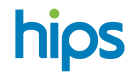Guide för att komma igång med QR Betalningar
This guide is in SwedishFor an English version click here
Hej!
Denna guide kommer i detalj beskriva hur du kommer igång med QR Betalningar och kan börja acceptera Kortbetalning, ApplePay, Google Pay, Swish, Alipay, Vipps, WeChatPay, China Union Pay och många fler betalsätt i din verksamhet. Helt utan någon integration.
1. Registrera ett HIPS Konto
1.1. Registrera ett nytt HIPS konto (huvudkonto) här: https://dashboard.hips.com/users/sign_up
1.2. Fyll i detaljerna (ange e-post och välj ett lösenord). Välj land. och klicka på "Sign Up".
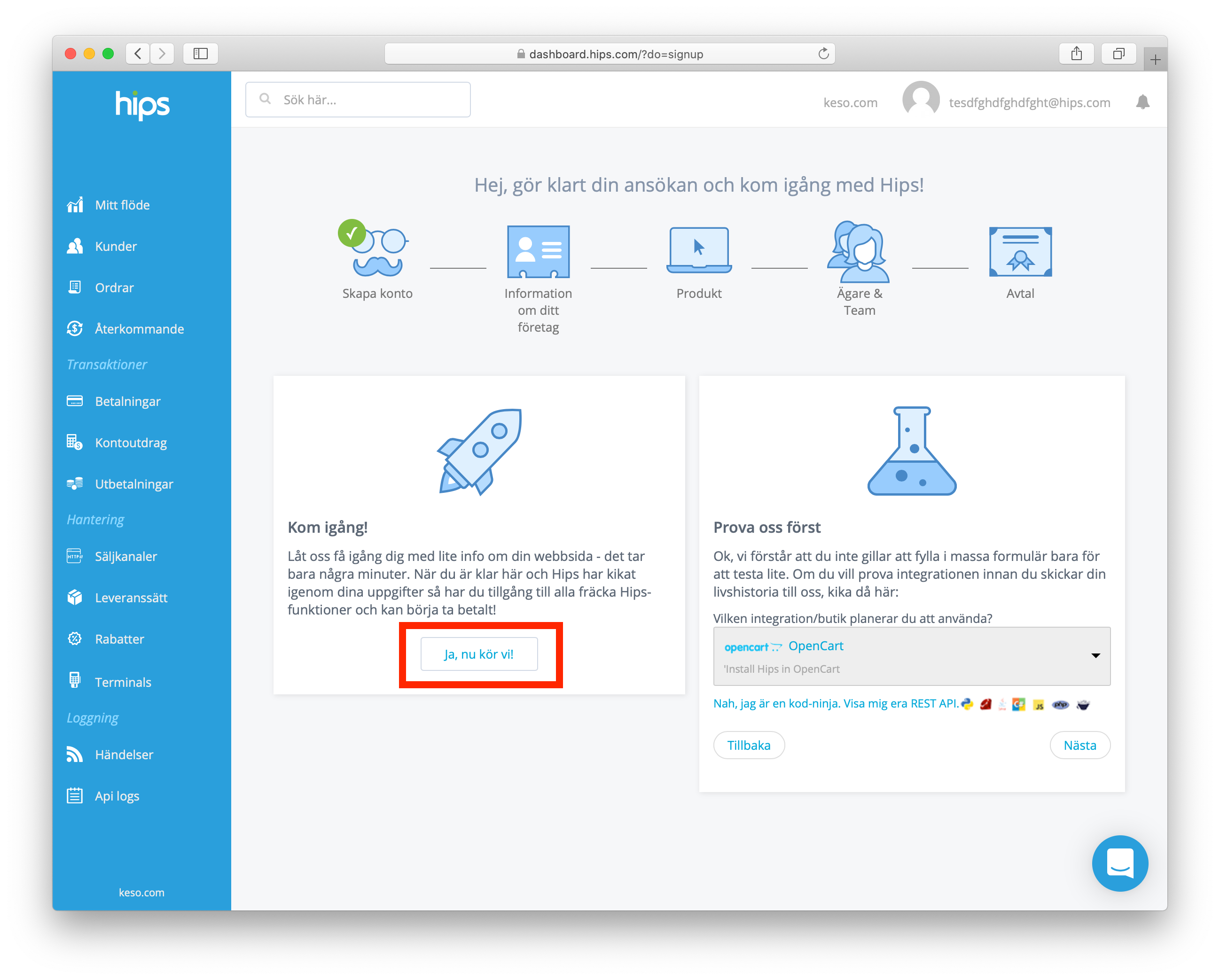
1.3. Klicka på "Ja, nu kör vi!" för att starta registreringsprocessen.
1.4. Följ guiden
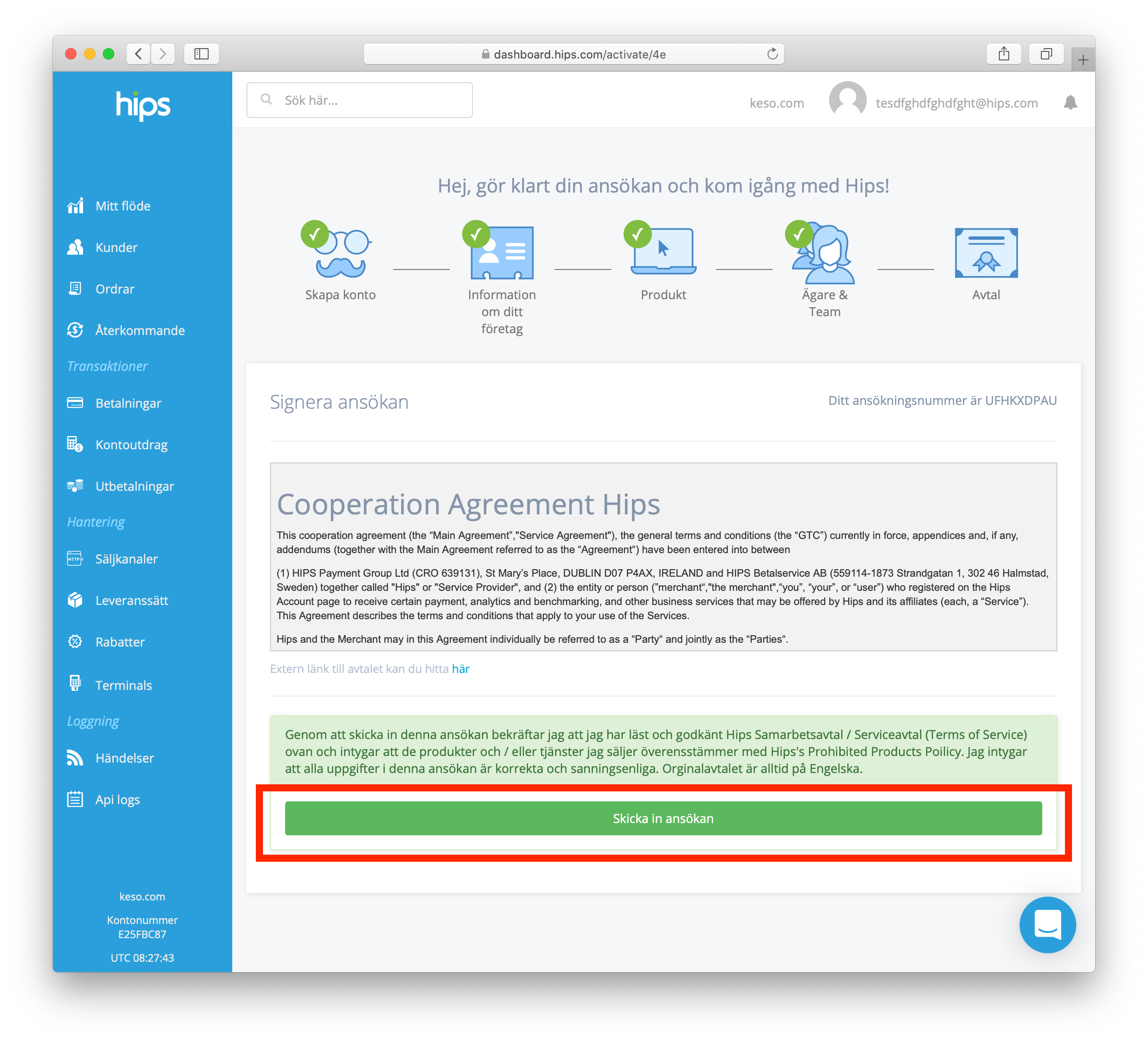
1.5. Godkänn avtalet
1.6. Nu måste enligt lag ägare vid vissa bolagstyper identifiera sig. Detta görs enklast via ett SMS som skickas ut till deras mobiltelefon.
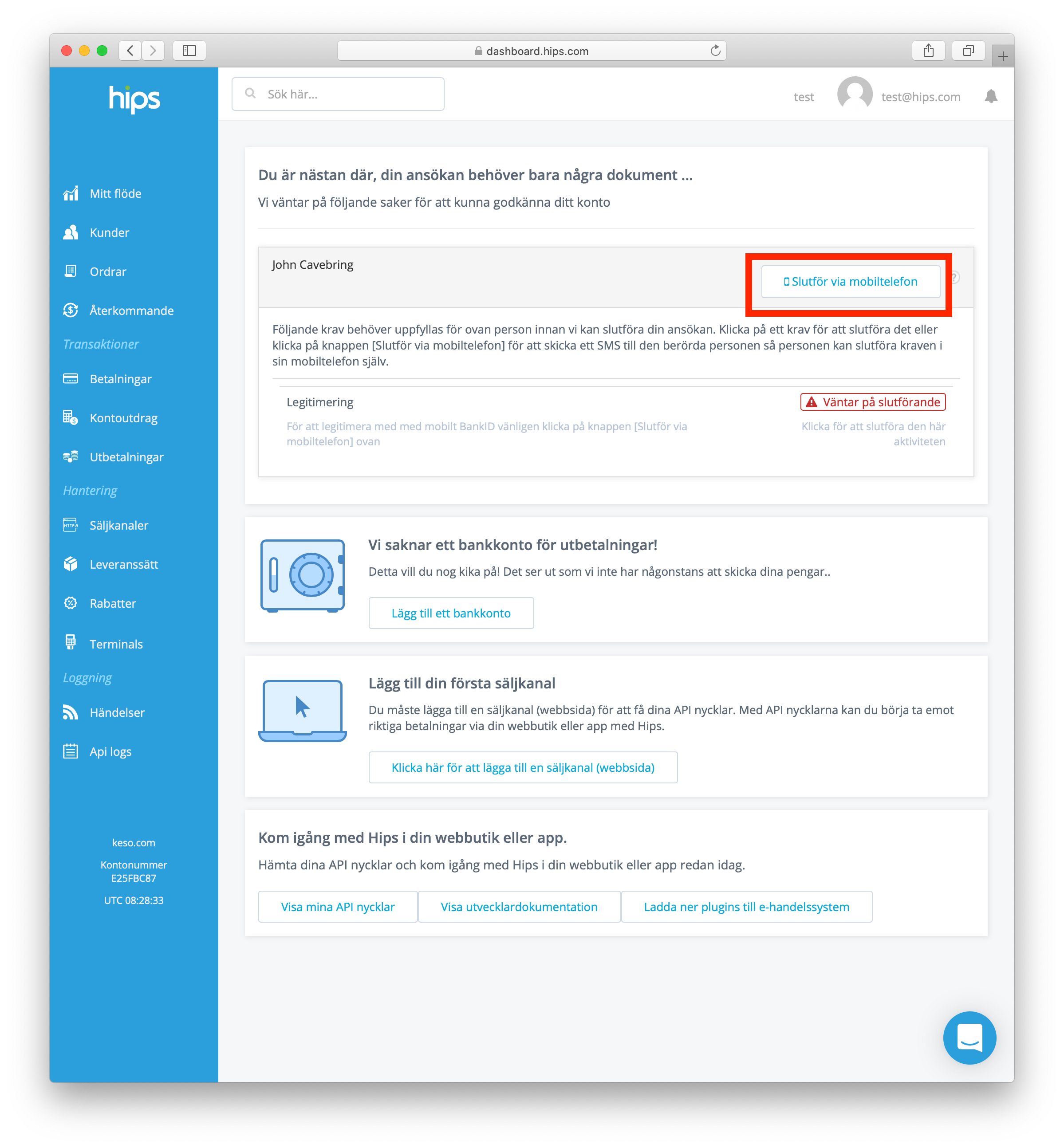
1.7. Klicka på Slutför via Mobiltelefon
1.8. Personen kommer nu få ett sms led en länk där denna kan identifiera sig. Det kan göras med Pass, ID Kort eller Bank ID.
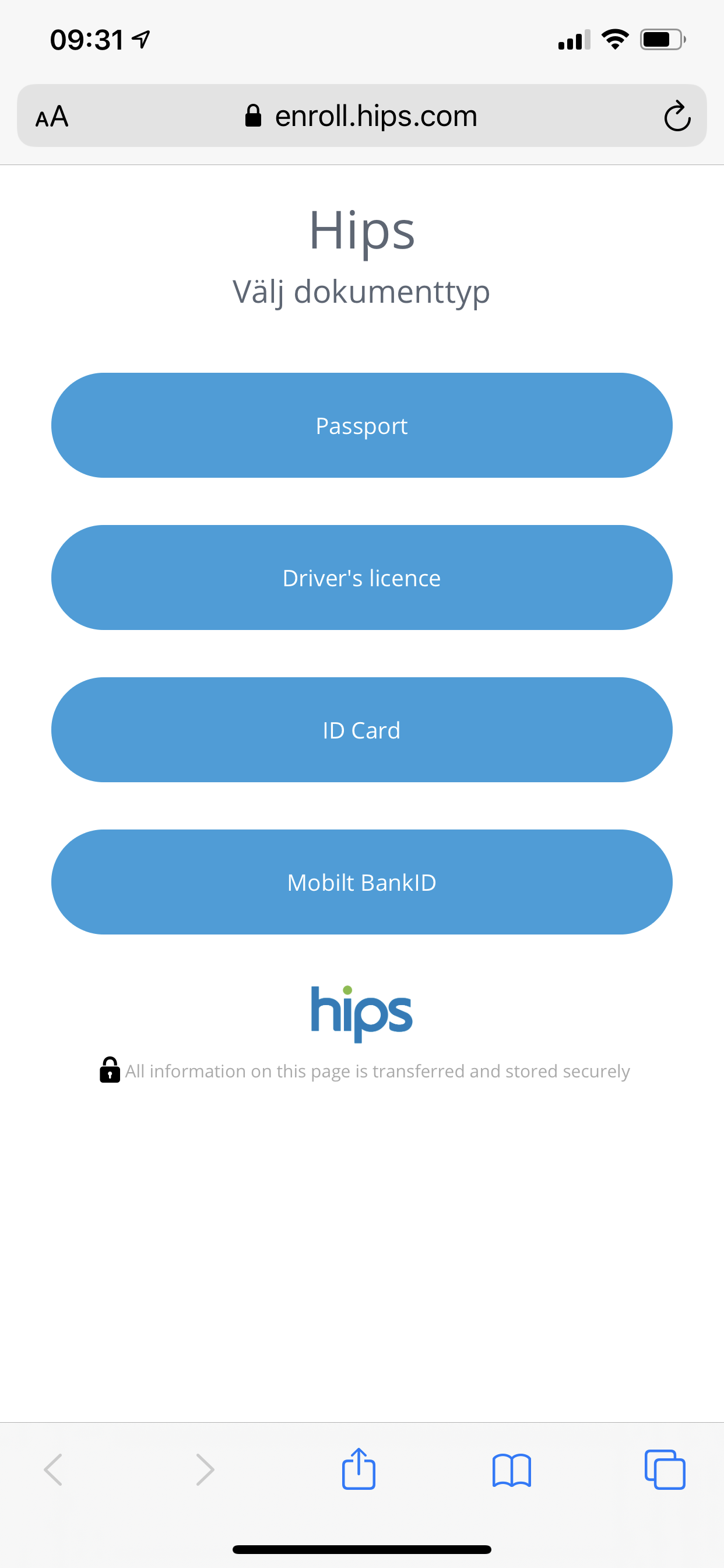
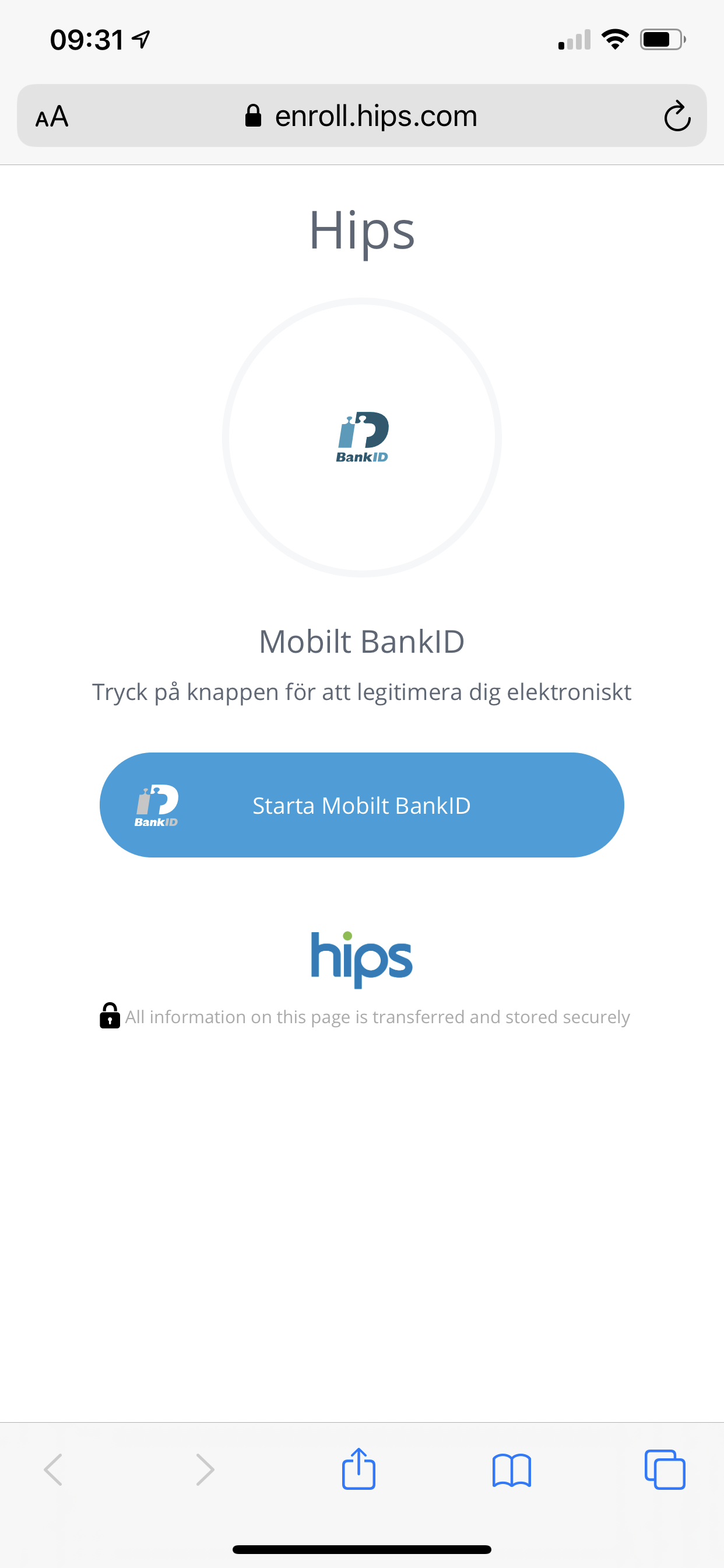
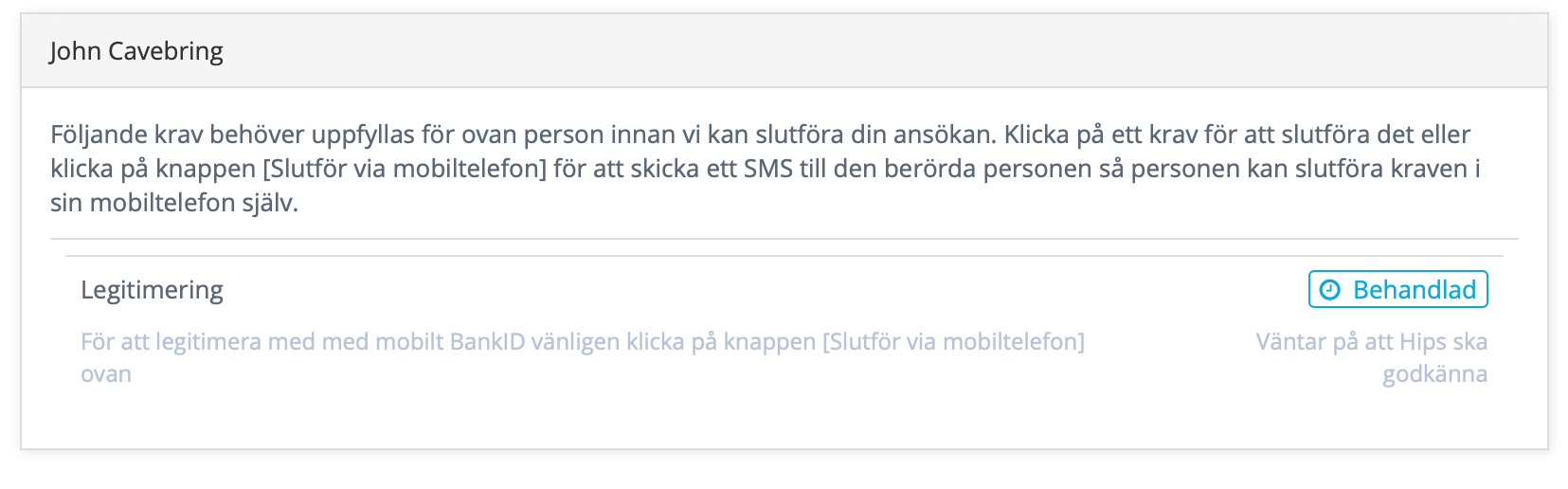
1.9. Ansökan kommer nu att behandlas. Detta tar normalt ett par timmar. Under tiden kan du fortsätta med att ansluta betalsätt och lägga till bankkonto för utbetalning.
2. Lägg till bankkonto för utbetalning
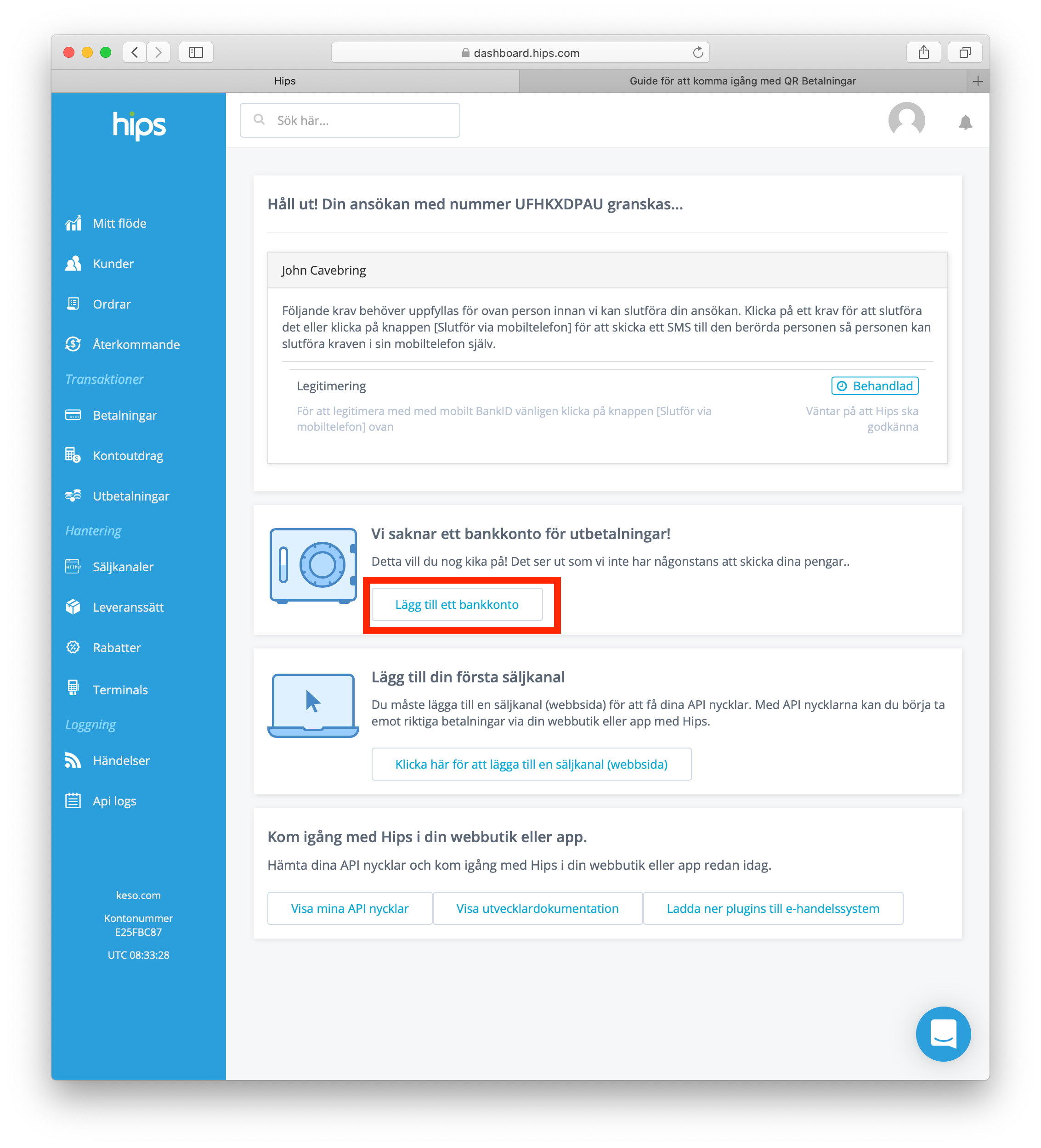
2.1. Klicka på "Lägg till bankkonto"

2.2. Klicka på "Lägg till bankkonto"
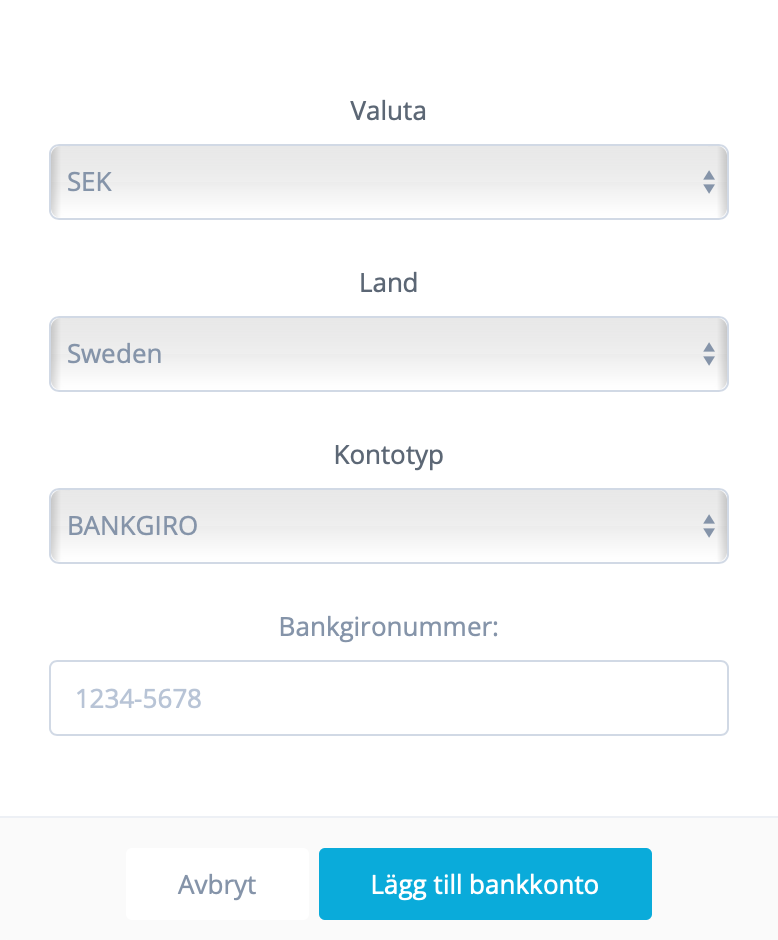
2.3. Välj valuta land, kontotyp och och kontonummer. Vill du ha utbetalt i flera valutor måste du lägga till fler konton, annars kommer vi att konvertera auktorisationsvalutan till utbetalningsvalutan vid utbetalningstillfället.
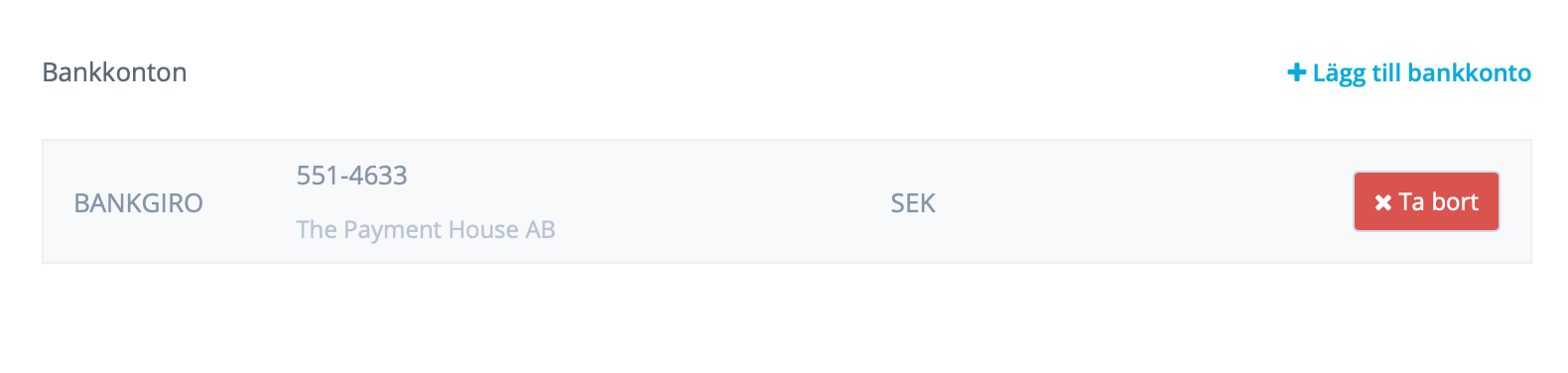
3. Anslut dina betalsätt
Nu är du redo att ansluta dina betalsätt. Som standard har du automatiskt Visa, MasterCard, Maestro, China Union Pay, JCB, ApplePay och GooglePay. Du behöver inte ansluta fler betalsätt om du inte vill, men vi rekommenderar att du ansluter så många som möjligt.
3.1 Swish
3.1.1. Om du inte har ett Swish Handel konto, kontakta då din Svenska bank och ansök om ett Swish handels konto. Be samtidigt att detta kontot kopplas till PSP: HIPS. Om du redan har ett Swish Handels konto, vänligen kontakta din bank och be att detta kontot blir kopplat till PSP: HIPS.
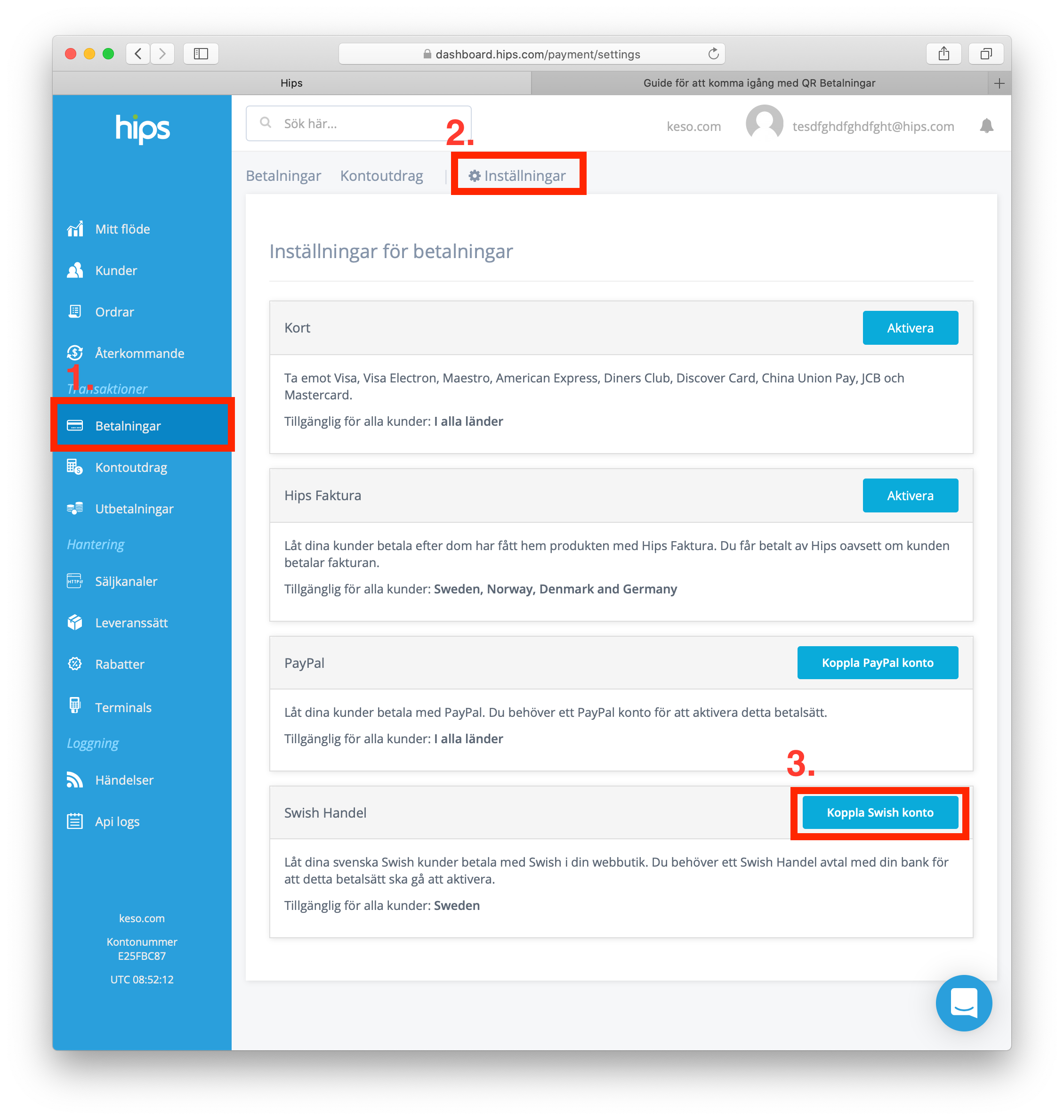
3.1.2. Logga in på ditt Hips konto här och klicka på "Koppla Swish Konto"
3.1.2. Följ instruktionerna på skärmen
3.2 Vipps
3.2.1. För att koppla ditt Vipps konto krävs för närvarande en manuell handläggning. Kontakta support eller din säljkontakt.
3.3 Paypal
3.3.1. Använd ett befintligt PayPal konto eller ansök om ett nytt konto här: https://www.paypal.com/bizsignup
3.3.2. När du har ditt Paypal konto, kan det kopplas på följande ställe:
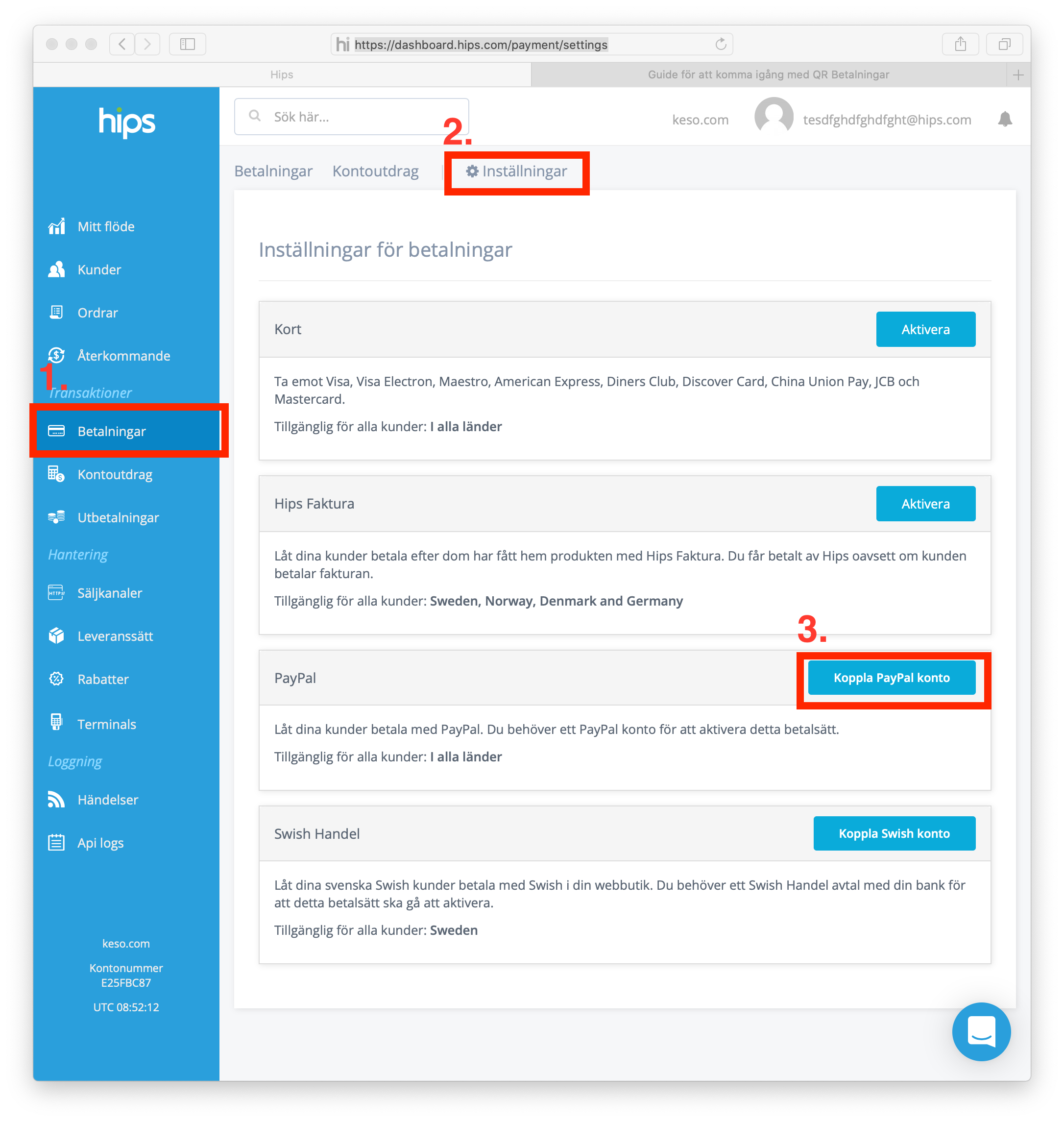
3.3.3. Följ guiden och acceptera att HIPS får utföra transaktioner på kontot.
4. Skapa ihopkopplingskoder
För att koppla ihop personalens mobiltelefoner för att kunna utföra QR betalningar måste behörighetskoder / kopplingskoder skapas.
En kopplingskod skapas på följande sätt:

Beskrivning över fält när kopplingskoder skapas
Fält | Beskrivning |
|---|---|
| Detta är ett namn på personen eller på det företag personen tillhör som kommer ta emot betalningarna. När dricks redovisas, så anges detta namn. |
| Samma som "Unit namn" men ett nummer istället |
| Antal unika koder som ska skapas. Behöver endast anges om (5) Unique är satt. |
| Hur många gånger var kopplingskod kan användas. Om du sätter 1 här kommer koden vara förbrukad efter första scanningen. |
| Om koden endast får användas en gång. (Max use times ska sättas till 1) |
| Detta fält kommer att flyttas med till var användare som kopplar sig via denna kod. Taggar kan ange kostnadskonton, utläggskonton eller egentligen vilken data som helst. Taggar följer med i rapporter för försäljning och dricks. |
När du har valt att skapa kopplingskoder kommer en PDF fil genereras med de koder du har valt att skapa. Dessa koder delar du ut till den personal du vill ska ha tillgång till ditt Hips konto på sin mobiltelefon (personen kan endast se vad den själv har sålt).
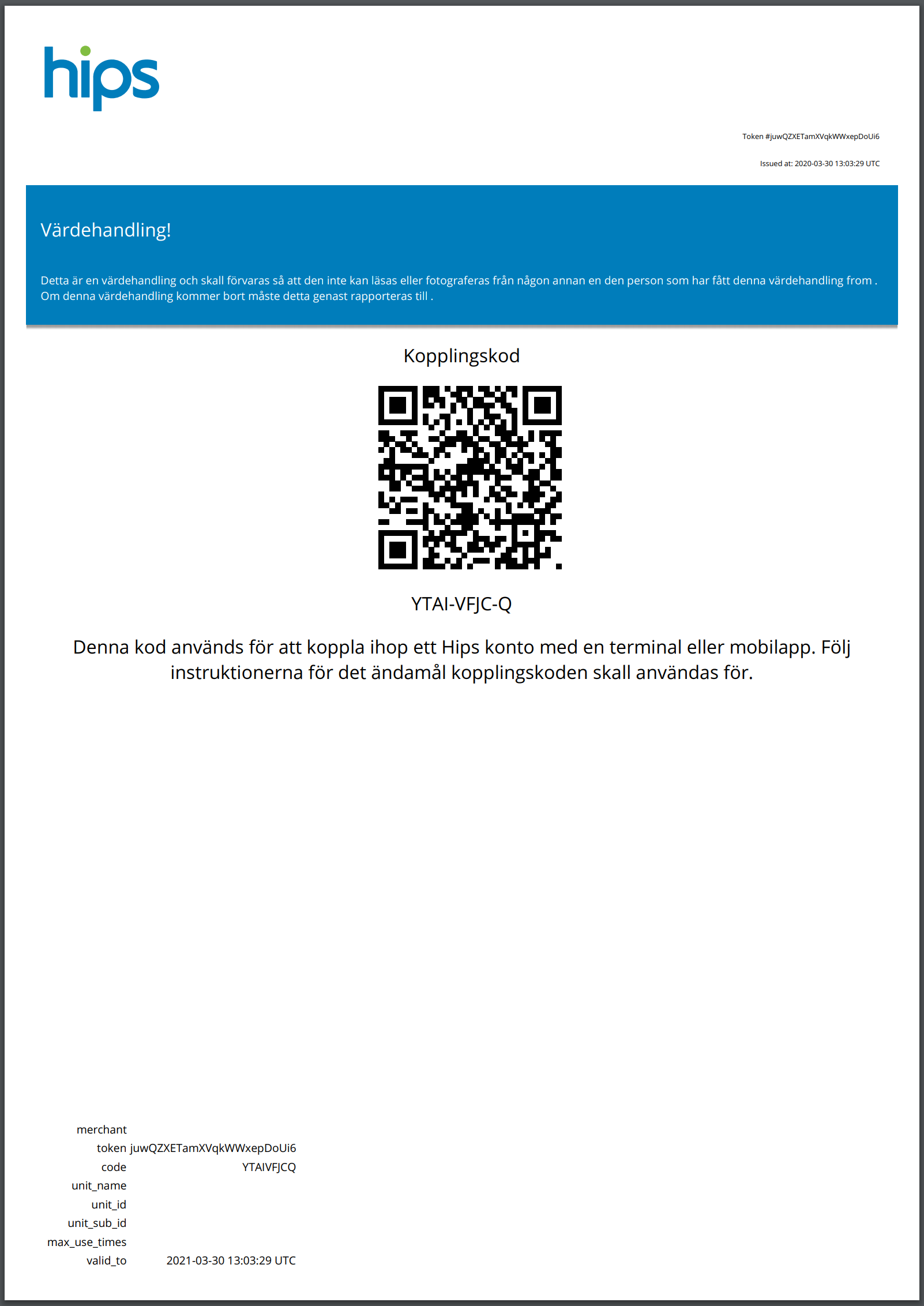
5. Ladda ner QR Handels appen
HIP QR Betalning kan ske helt integrerat i tex. en restaurangkassa eller taxameter osv. För tekniska instruktioner kring hur man integrerar till vårt API, klicka här
Denna guide fokuserar dock på integrationslös acceptans ac QR betalningar med hjälp av en app som installeras i en mobiltelefon. Personalen på det företag som är betalningsmottagare och som ska registrera betalningen ska ladda ner appen, dvs taxichauffören, serveringspersonalen etc. Appen kan laddas ner på Apple eller Android telefoner. För att ladda ner appen, sök på HIPS MERCHANT på App Store eller google play. Du kan även följa länkarna här:
HIPS Merchant Google Play Store
En guide på engelska om hur merchant appen fungerar i detalj finns här: https://docs.hips.com/docs/introduction
5.1 Personen som ska använda appen laddar ner den
5.2 Personen skapar ett konto i appen med sin personliga e-post / telefonnummer
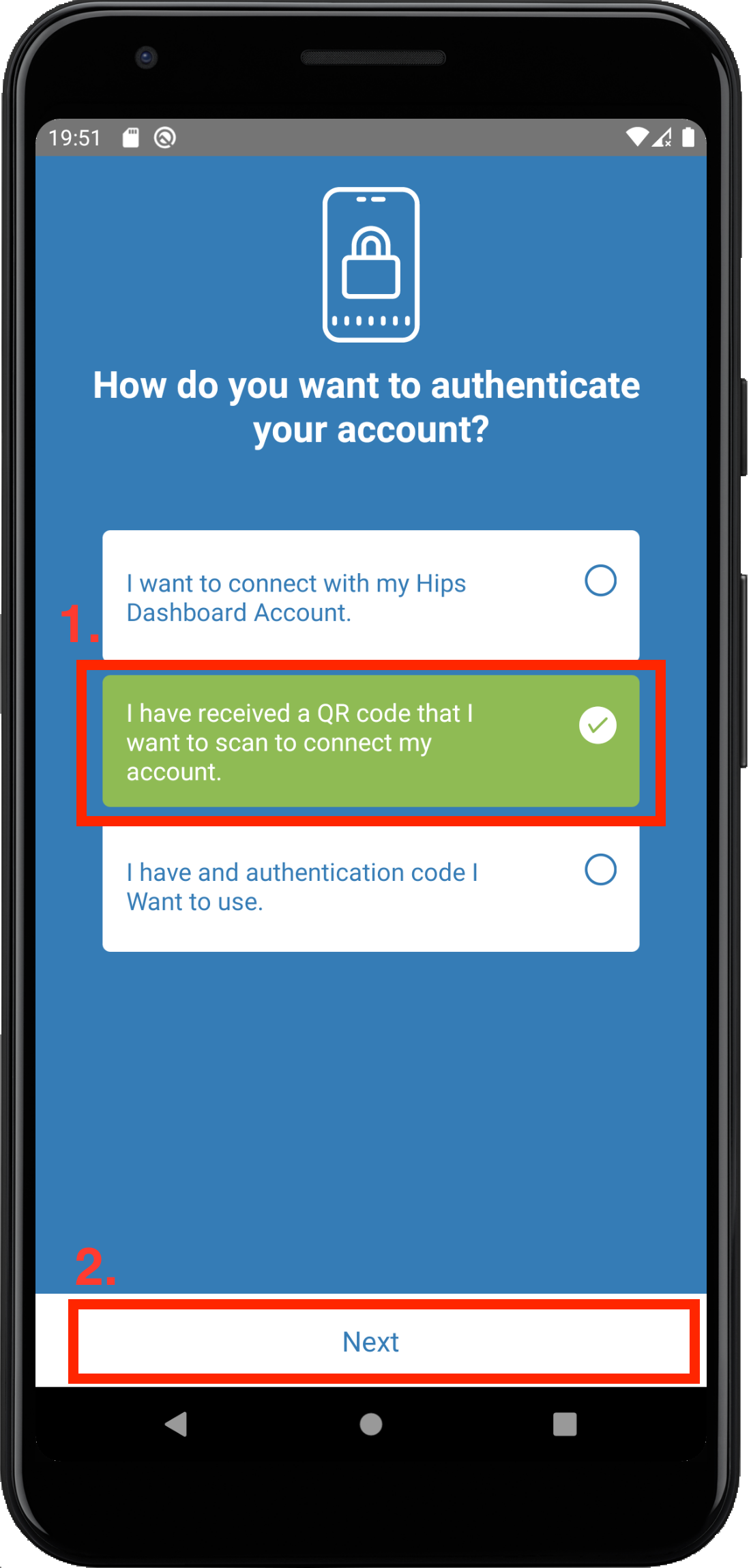
5.3 Personen scannar ihopkopplingskoden enligt ovan.
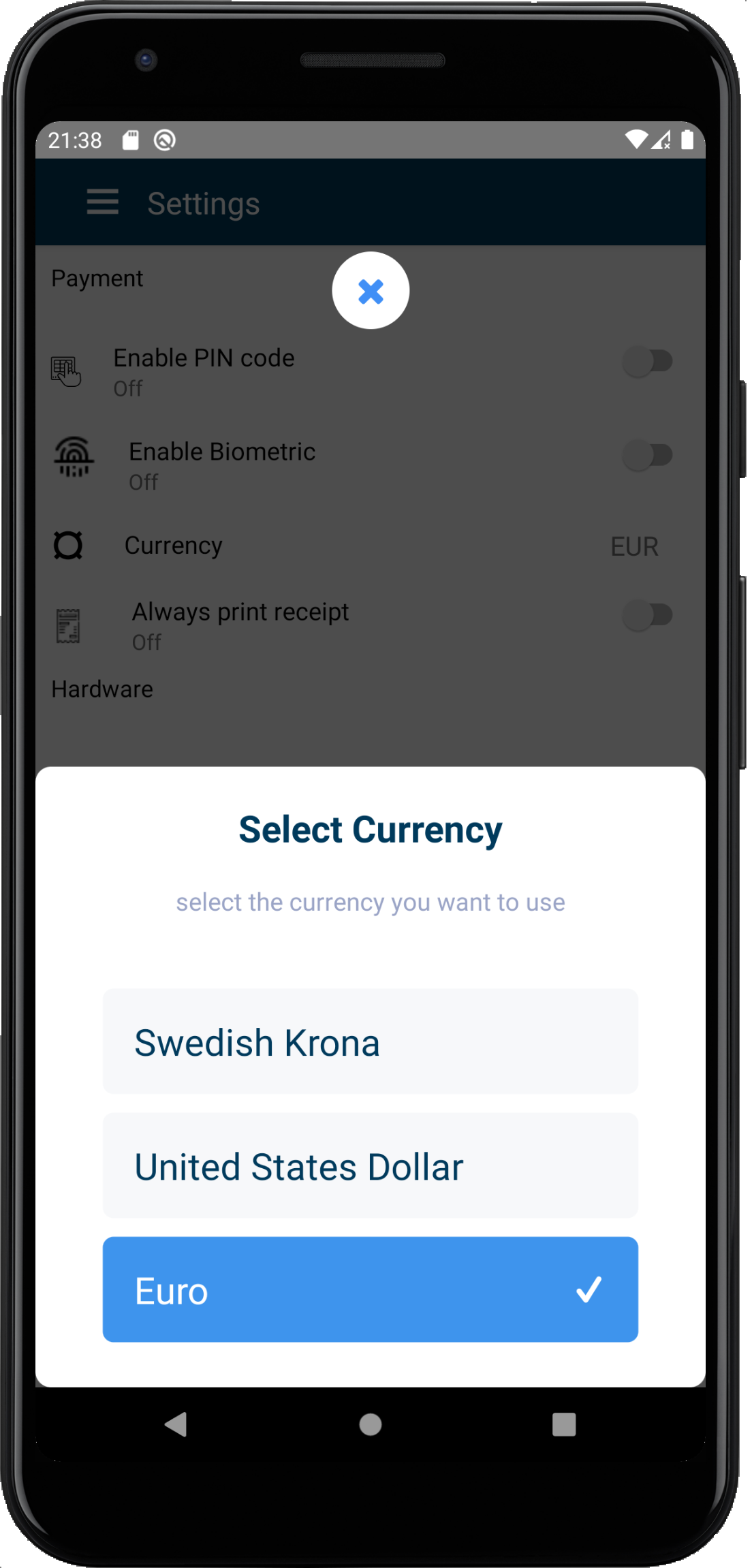
5.4 När kontot är ihopkopplat måste auktorisationsvaluta väljas.
6. QR Klistermärken
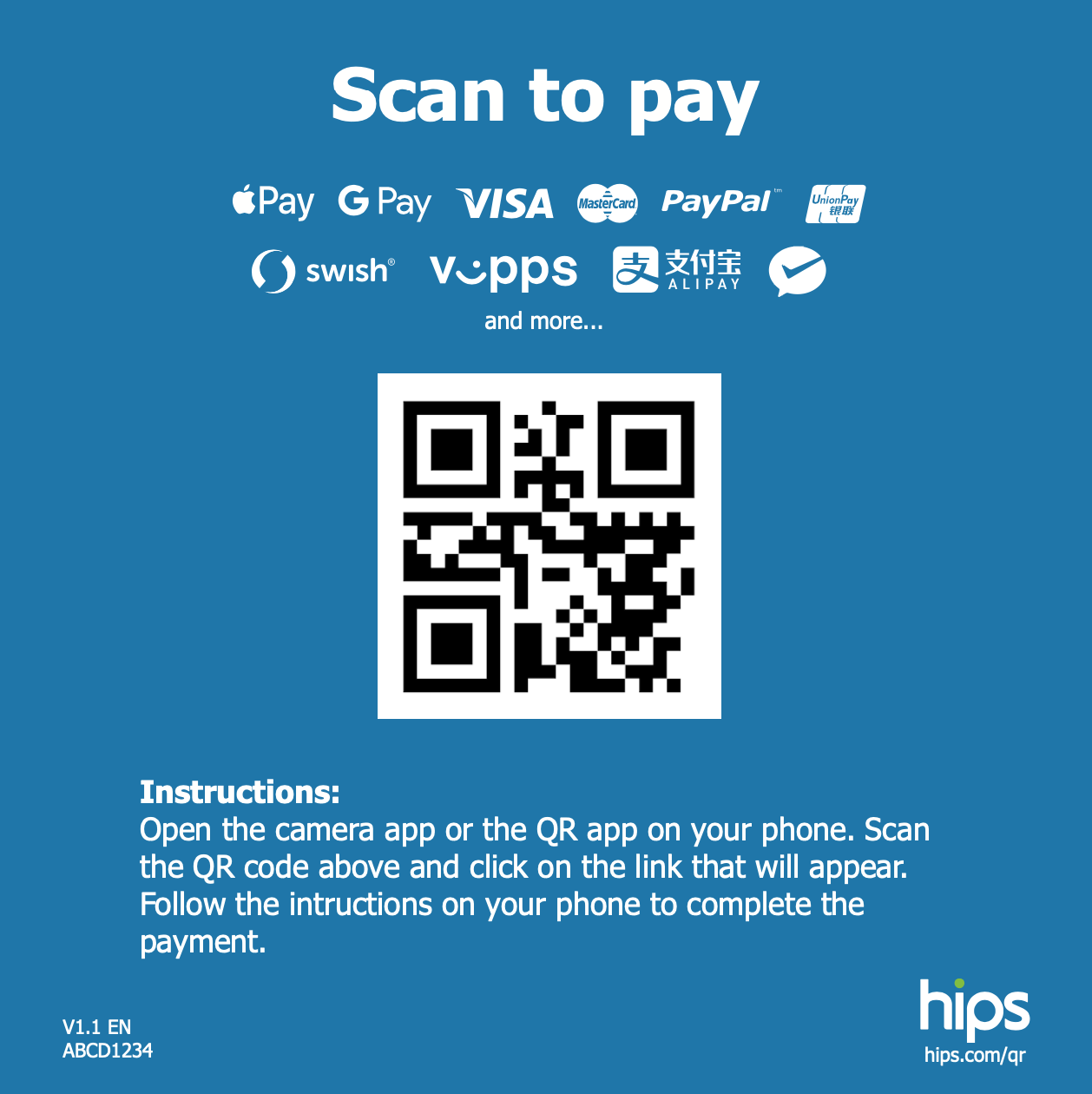
QR Klistermärken är de QR koder som dina kunder scannar när de vill göra en betalning. När du får QR klistermärken av Hips så är dessa deaktiverade, och inte kopplade till något konto. Innan dessa QR koder kan användas måste de kopplas till en handlare.
6.1 Klistra upp så många klistermärken du vill i tex. butik, restaurang eller taxi bil.
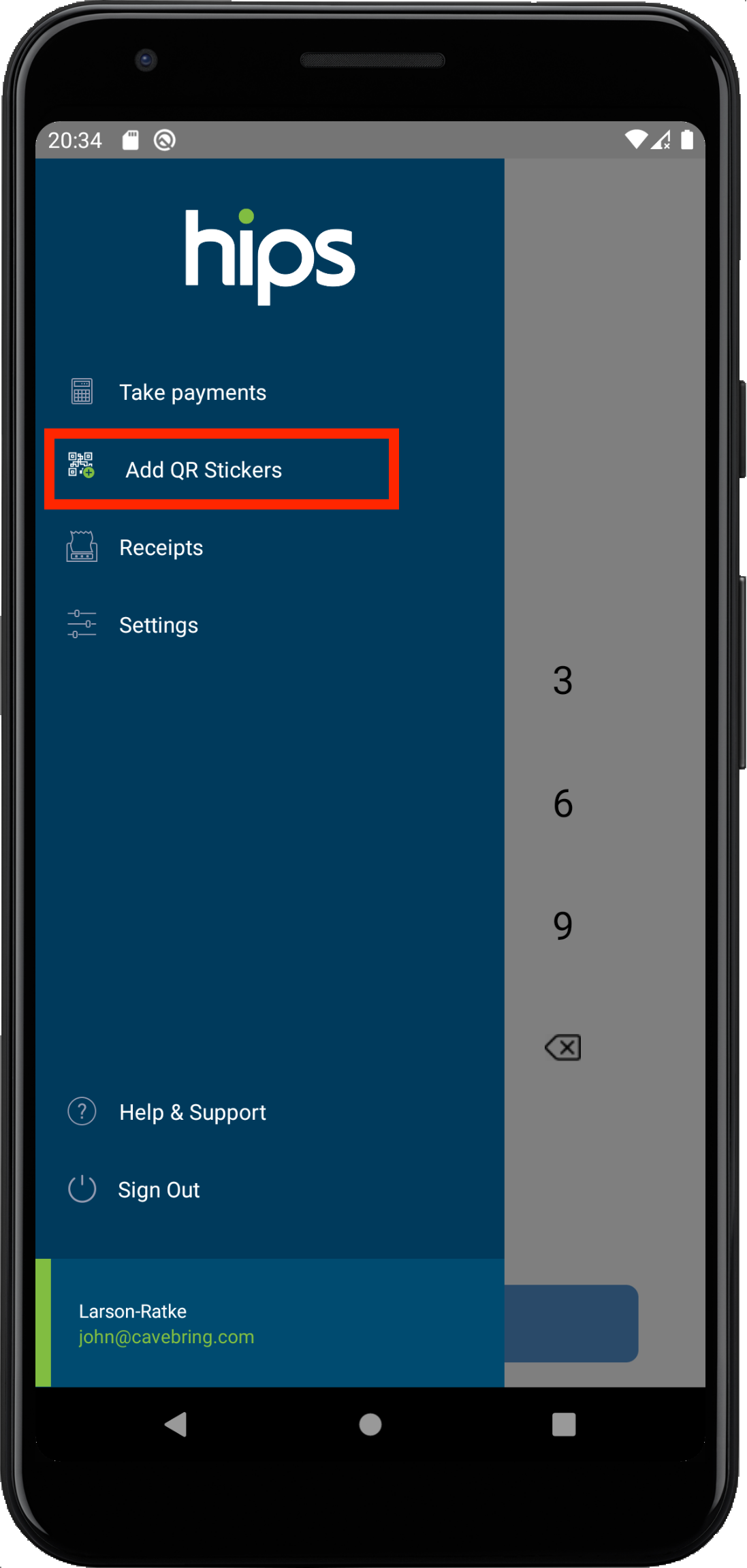
6.2 Nu är det dax att koppla QR klistermärkena. Gå in i "Add QR Sticker" i HIPS Merchant App.
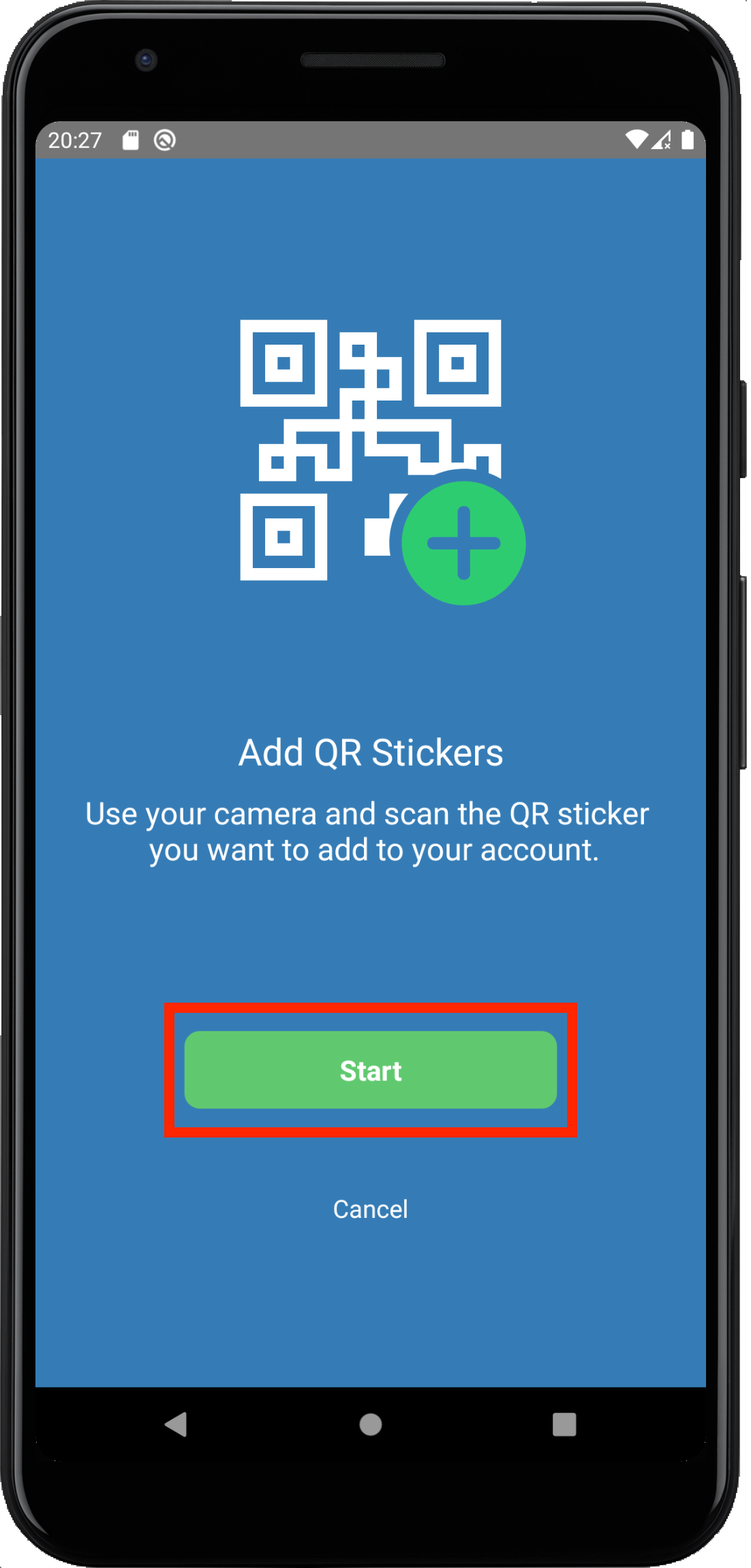
6.3 Klicka start för att börja starta QR scannern på telefonen
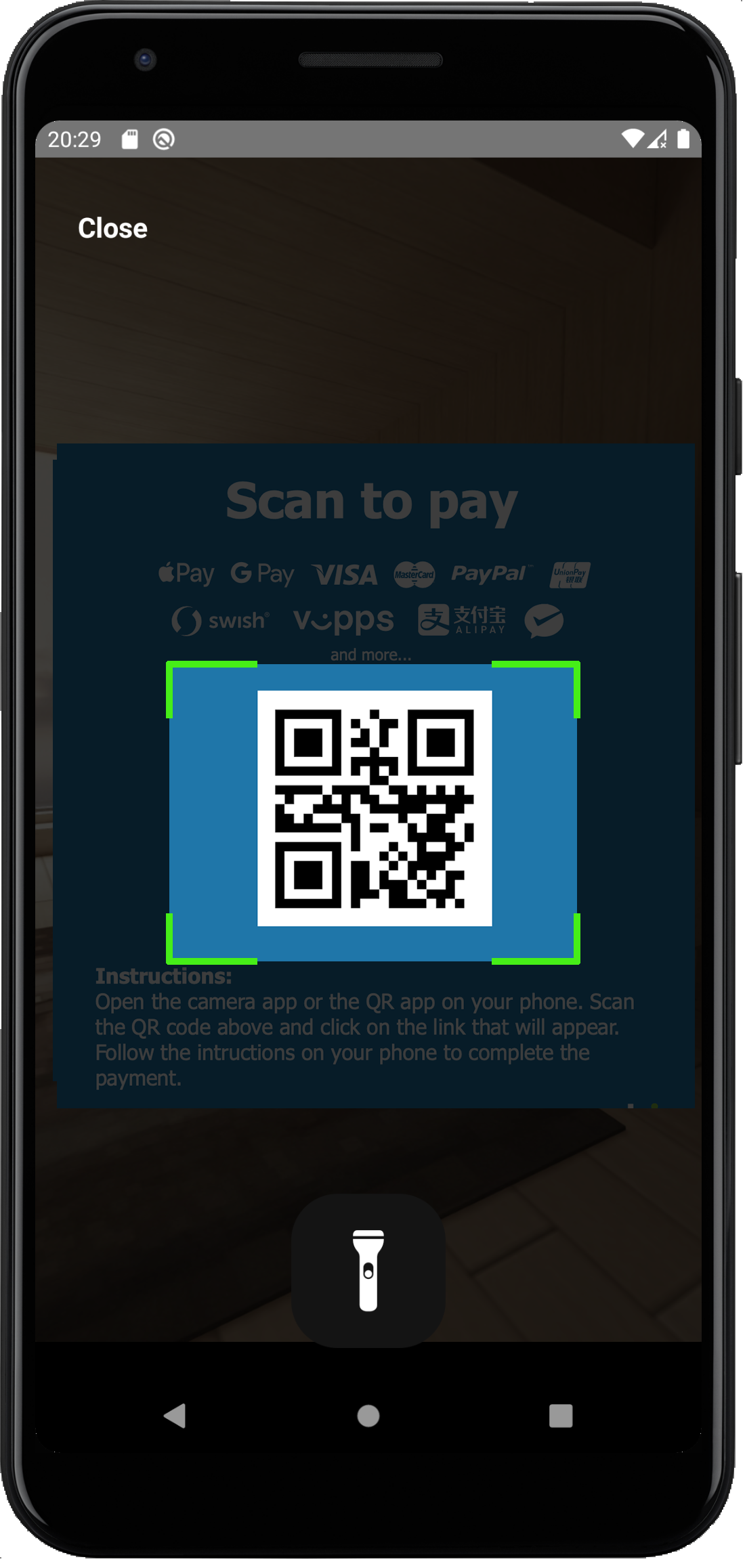
6.4 Scanna QR klistermärket du vill koppla ihop med din app. Repetera från 6.1 med så många klistermärken du vill.
7. Ta betalt
Detaljerad information om hur du tar betalt finns här https://docs.hips.com/docs/take-payments
9. Support / Hjälp
Kontakt för att komma igång i Sverige:
Gå till hips.com och starta en chat eller maila till [email protected]